La duplicación de pantalla se ha convertido en una característica bastante importante en los televisores inteligentes, al igual que en los teléfonos móviles. Si está usando un iPhone, puede duplicar fácilmente la pantalla de su dispositivo iOS en un televisor inteligente usando AirPlay. Además de esta función de duplicación de pantalla predeterminada de Apple, también puede usar un cable HDMI o una aplicación de transmisión de pantalla de terceros para realizar la conexión.
Esta publicación comparte 3 métodos útiles para duplicar iPhone a Samsung TV. Cuando desee conectar un iPhone a un televisor Samsung y mostrar el contenido de su iPhone en la pantalla del televisor, puede seleccionar su forma preferida de hacerlo.

AirPlay es una función de duplicación de pantalla y transmisión que se utiliza principalmente para compartir videos, fotos, música y más entre dispositivos Apple. Anteriormente, solo se podía usar para conectar un dispositivo iOS a una Mac o Apple TV. Mientras que desde el lanzamiento de AirPlay 2 en 2018, se ha vuelto mucho más fácil duplicar la pantalla de su iPhone en otros ecosistemas de dispositivos de TV. Si está utilizando un nuevo televisor inteligente Samsung, ahora puede duplicar fácilmente la pantalla del iPhone al televisor Samsung a través de AirPlay.
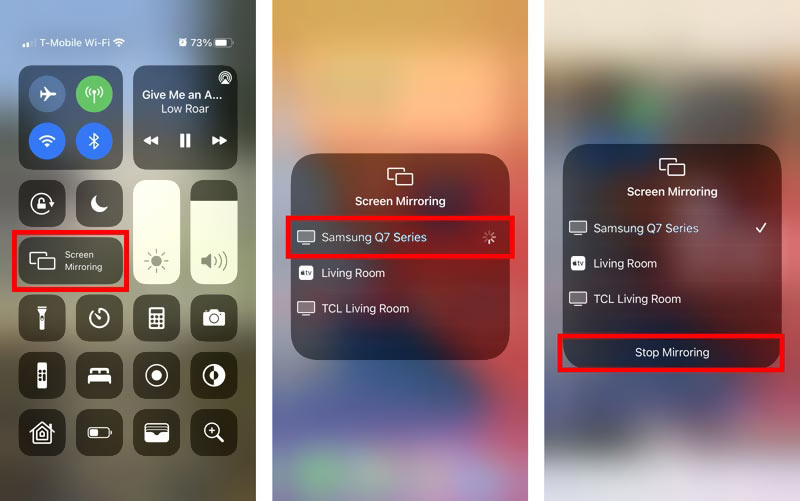
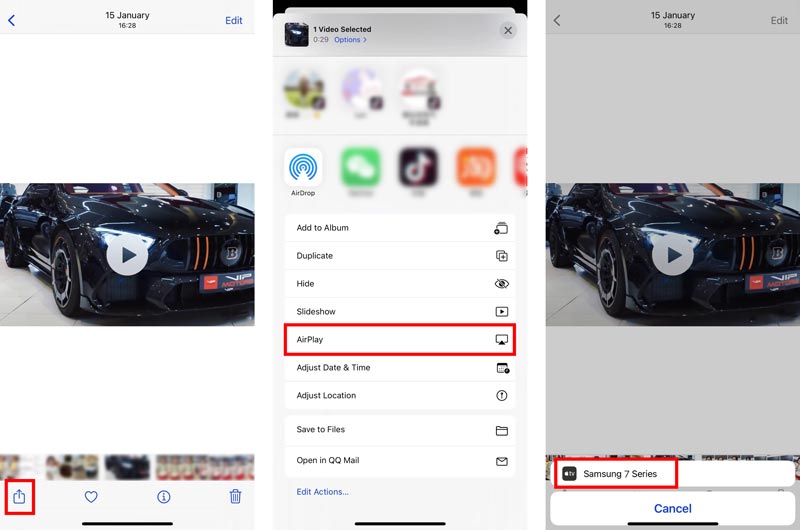
Si tiene un adaptador Lightning digital de Apple, puede usarlo para conectar su iPhone a un televisor inteligente Samsung. Además, necesita un cable HDMI adicional para realizar la conexión. Puede seguir los pasos a continuación para vincular un iPhone a un televisor Samsung.
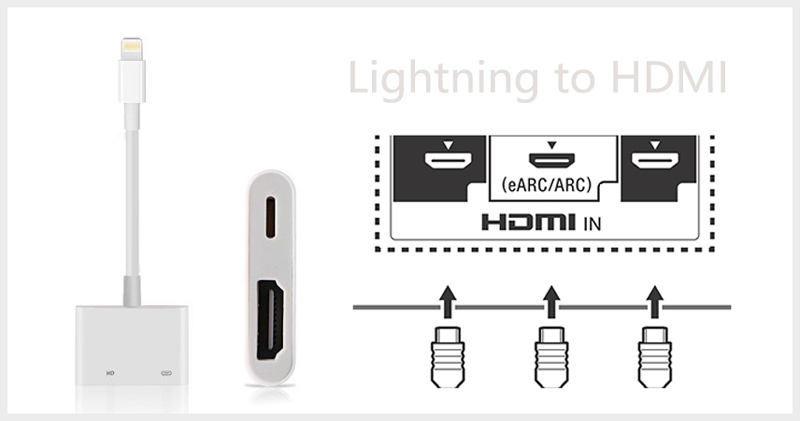
Otro método para duplicar la pantalla de su iPhone en un televisor Samsung es usar una aplicación de terceros. Vista inteligente de Samsung es un tipo de aplicación oficial para la duplicación de pantalla de TV Samsung. Ofrece versiones de iOS, Android y Windows para que pueda mostrar fácilmente el contenido almacenado en su teléfono o PC fácilmente en el televisor inteligente Samsung. Además, ofrece una función de control remoto de TV para controlar su Samsung Smart TV. Puede instalarlo gratis desde App Store en su iPhone y luego usarlo para disfrutar del contenido del iPhone en la TV.
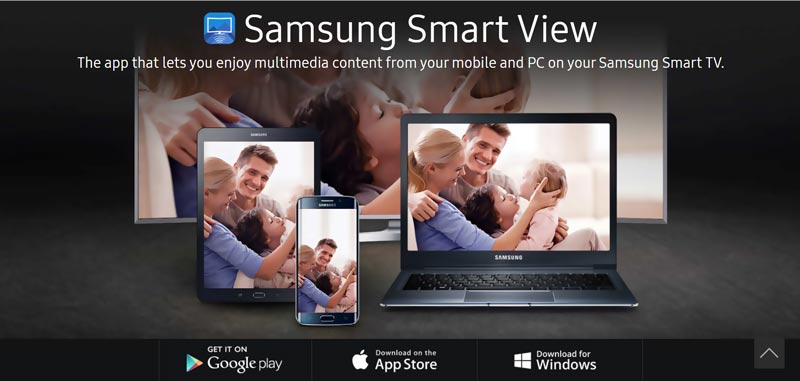
Por diferentes razones, es posible que desee duplicar la pantalla de su iPhone en una computadora. Por ejemplo, necesita registrar las actividades de su iPhone en la PC. Aquí recomendamos encarecidamente al profesional Phone Mirror para ayudarlo a duplicar la pantalla desde un iPhone, iPad o teléfono Android a una computadora con Windows.

154,940 Descargas
Phone Mirror - Duplicar la pantalla del iPhone en la PC
100% Seguro. Sin anuncios.
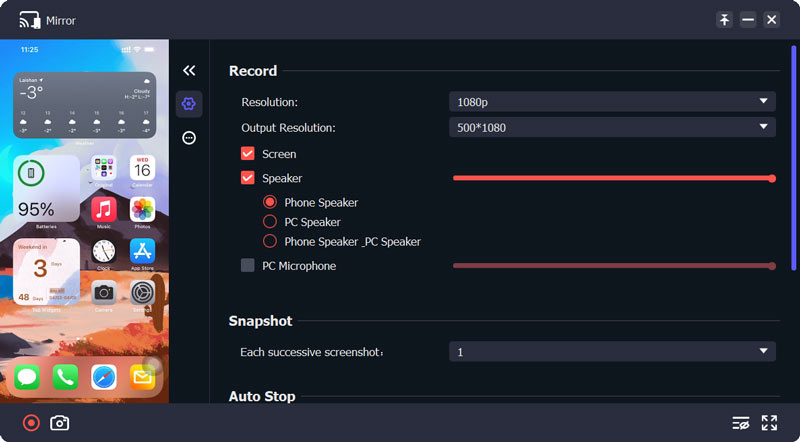
Pregunta 1. ¿Cómo habilitar AirPlay en un televisor Samsung?
Encienda su televisor inteligente Samsung y use el control remoto de su televisor para abrir la Configuración. Elija la opción General y luego vaya a Apple AirPlay Ajustes. Ahora debería encontrar la función AirPlay y encenderla.
Pregunta 2. ¿Cómo duplicar la pantalla de una Mac en un televisor Samsung?
De manera similar a la duplicación de pantalla de un iPhone en su televisor inteligente Samsung, puede usar AirPlay para conectar fácilmente su Mac y su televisor Samsung. Localice el icono superior de AirPlay en su Mac y haga clic en él. En la lista desplegable de dispositivos, elija su televisor Samsung y comience a duplicar la pantalla de su Mac en el televisor. Además, puede abrir el contenido en su Mac, hacer clic en el botón AirPlay y luego seleccionar su televisor Samsung para iniciar la transmisión de pantalla de Mac a TV.
Pregunta 3. ¿Por qué no puedo duplicar la pantalla de mi iPhone en un televisor inteligente Samsung?
Varias razones harán que no pueda duplicar la pantalla de su iPhone en un televisor Samsung con éxito. Primero, debe asegurarse de estar utilizando un televisor Samsung compatible con AirPlay. Además, debe habilitar la función de duplicación de pantalla en su televisor. Además, debe verificar la conexión de red. Asegúrese de haber puesto ambos dispositivos en la misma red. Si aún no puede realizar la conexión, debe verificar las versiones del sistema y asegurarse de que estén actualizadas. Puede reiniciar su iPhone y Samsung TV, o realizar un restablecimiento de fábrica en ambos dispositivos. Si estas operaciones no funcionan, también puede intentar espejo iPhone a PC usando Aiseesoft Phone Mirror.
Conclusión
La duplicación de contenido de pantalla de un iPhone a un televisor inteligente Samsung puede ayudarlo a disfrutar mejor de videos, música y fotos. Puedes aprender 3 métodos efectivos para duplicar iPhone a Samsung TV de este post.

Phone Mirror puede ayudarlo a transmitir la pantalla de su teléfono a su computadora para una mejor vista. También puede grabar la pantalla de su iPhone/Android o tomar instantáneas como desee mientras refleja.
100% Seguro. Sin anuncios.